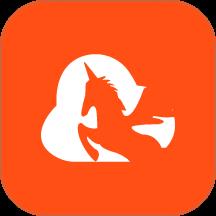- 冒险村物语
- 英雄无敌3塔防
- 驾考家园手游
WPS中怎么打出大括号?WPS打出大括号教程
2020-08-27
作为完全自主的官产软件,WPS由于免费、体积小、模板多以及符合国人录入习惯的优势,一直是国内办公软件中的常驻客。最近有些用户在录入目录时不知道怎么打出大括号,下面我们就来详细说一下。
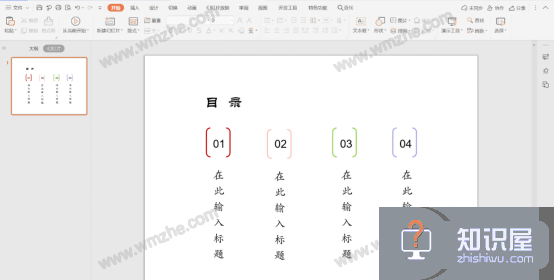
WPS打出大括号教程
1、在上方菜单中选择【插入】,在其选项中找到并点击【形状】,在其下拉菜单中基本图形一栏中找到并点击大括号图标(如图)。
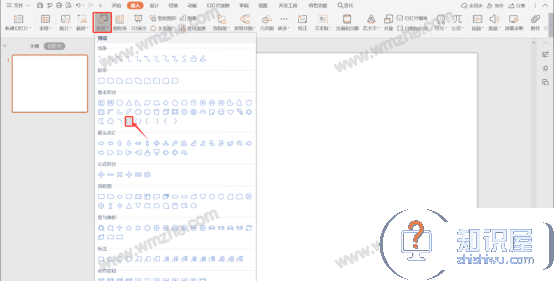
2、然后在空白页面上合适位置绘制出大小合适的大括号形状,如图。
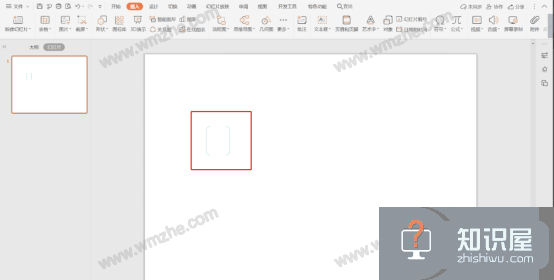
3、选中空白页面中设置好的大括号,然后按住ctrl键,鼠标拖动即可进行复制粘贴出需要的数量,注意均匀摆放大括号的位置。
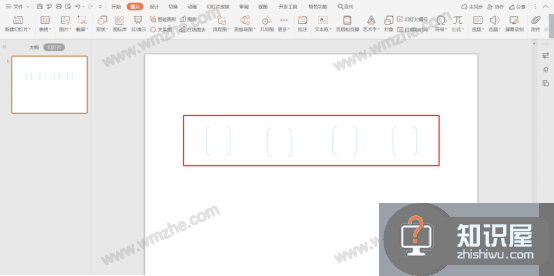
4、选中任一设置好的大括号,点击菜单栏中的【绘图工具】,在其选项中选择【轮廓】,在其下拉菜单中选择合适的颜色、线型,线条宽度。重复上述步骤依次更改各个大括号。
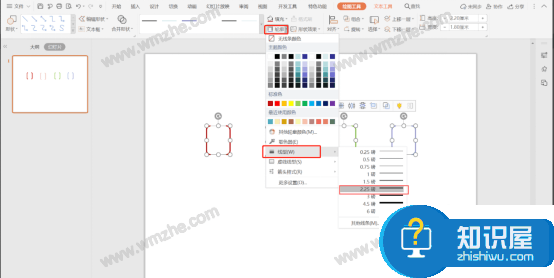
5、在大括号中分别输入目录序号比如01、02等等,然后在其下方输入标题,这样大括号目录就完成了。
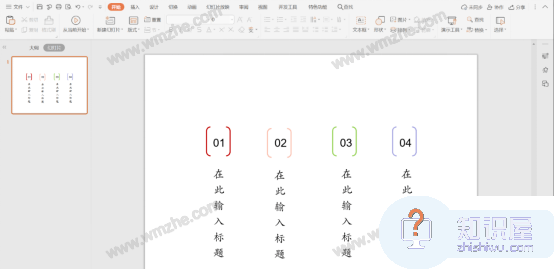
以上就是关于WPS中如何打出大括号步骤的说明,你学会了吗?
人气推荐
知识阅读
精彩推荐
- 游戏
- 软件
-

双人闺蜜换装下载v1.0.1 安卓版
其它手游 37.73MB
下载 -

只只大冒险中文版下载v4.4 安卓版
其它手游 37.77MB
下载 -

模拟飞机飞行下载v1.8 安卓版
其它手游 240.37MB
下载 -

作死小能手最新版下载v1.0.6 安卓版
其它手游 161.85MB
下载 -

小心阴影免费版下载v1.1 手机版
其它手游 38.92MB
下载 -

恐怖躺平模拟器下载v11.24.8 安卓版
其它手游 45.72MB
下载 -

迷你贪吃蛇下载v1.1 安卓版
其它手游 65.98MB
下载 -

光莱姆的旅途免费版下载v0.5.0 安卓版
其它手游 164.95MB
下载
-
小小英雄幸存者最新版下载v1.0.14 中文版
下载
-
像素生活模拟器最新版下载v1.5.1 安卓版
下载
-
拧螺丝消除下载v1.03 安卓版
下载
-
救救狗头吧下载v1.0.6 安卓版
下载
-
解压挑战合集下载v187.1.17 安卓版
下载
-
模拟巴士驾驶下载v187.1.9 安卓版
下载
-
沉浸式解谜体验下载v187.1.7 安卓版
下载
-
怪兽乐园下载v187.1.19 安卓版
下载